Table of contents

VSCode에서 위의 모습처럼 우클릭 시 'Open Folder as VS Code Project'가 뜨게 할 수 있다.
방법은 크게 2가지인데, 설치할 때 설정하게 하는 방법이 있고 설치 이후에 설정하는 방법이 있다.
아직 플러그인을 많이 설치하지 않았다면, 재설치를 권장한다.
1. 설치 때, 우클릭 설정
아래 모습과 같이 설치할 때, 아래 두 가지 설정을 체크해 주면 된다.
- "Code(으)로 열기" 작업을 Windows 탐색기 파일의 상황에 맞는 메뉴에 추가
- "Code(으)로 열기" 작업을 Windows 탐색기 디렉터리의 상황에 맞는 메뉴에 추가
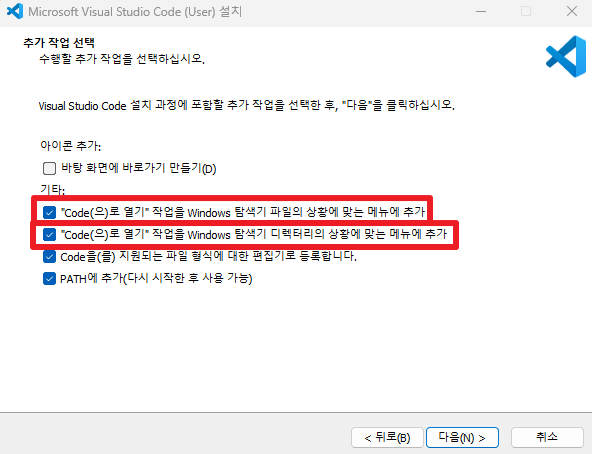
2. 설치 이후에 우클릭 설정
설치 이후에 우클릭 설정을 하려면 꽤 복잡한 절차를 수행해야 한다.
설명을 보기 전에 아래 사항들이 작은 목표라고 생각하고 접근하자.
레지스터는 첨부파일로 넣어뒀고, 그냥 PC이름만 변경하면 되니 너무 부담스러워하지 않아도 된다.
- 내 PC 이름 확인
- 레지스터 등록 파일(~=프로그램) 만들기 -> 2.2 첨부파일 참고
- 테스트
2.1.우클릭 설정 절차

(1) 먼저 Visual Studio의 파일 위치를 찾아본다.
(2) 파일 위치에 바로가기 파일 1개만 존재한다면 그 파일의 파일 위치를 또 찾아본다.-> 파일이 여러 개이면 3번으로 이동
(3) 해당 경로에 Users\와 \AppData 사이가 본인 PC의 이름이다. 저장해 두자.
(4) 2.2. 첨부파일을 메모장으로 열어서 ■ ■ ■ ■ ■ 내PC 이름 ■ ■ ■ ■ ■ 을 PC 이름으로 변경한다.
띄어쓰기(공백)도 영향이 있으니 참고하자
(5) 저장한다
(6) 실행한다
(7) 테스트한다.
안되면 공백을 다시 확인해 보고, 재시작도 해본다.
2.2. VSCode 레지스터 예시
'개발툴 > Visual Studio Code' 카테고리의 다른 글
| VSCode 프로젝트 관리 (0) | 2024.04.01 |
|---|---|
| VSCode 같은 파일 두 화면에서 보기 / 여러 파일 두 화면에서 보기 (0) | 2024.04.01 |
| VSCode 화면 확대와 마우스 스크롤을 이용한 글자 확대 (1) | 2022.03.24 |
| Visual Studio Code 다중 선택하기 (0) | 2021.12.28 |
